Gelişmiş Görüntüleme için Dikey Videoyu Yataya Dönüştürme
Dikey videoların yatay videolara göre daha az sürükleyici olduğunu, bu nedenle özellikle büyük ekranlarda izleyiciler için daha az ilgi çekici hale geldiğini biliyor muydunuz? Dikey videolar yatay ekranlarda görüntülendiğinde genellikle yanlarında siyah çubuklar bulunur ve bu da dikkat dağıtıcı olabilir. Yani dönüştürme dikey videolardan yataya keyifli bir izleme deneyimi sunabilirler. Bu yazı, süreç boyunca size yol gösterecek olan portre videoyu manzaraya dönüştürmek için çeşitli yöntemler sunacaktır. Bunu yapmaya hazır mısın? Eğer öyleyse, lütfen diğer bölümleri okumaya devam edin.
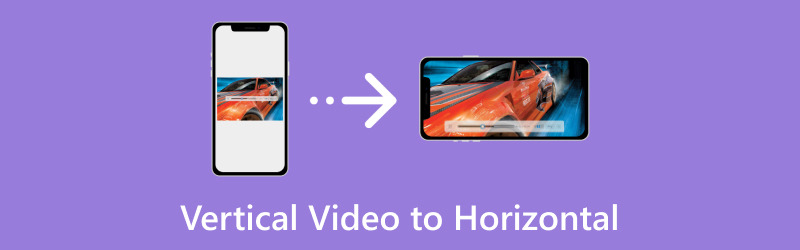
SAYFA İÇERİĞİ
Bölüm 1. Dikey ve Yatay Nedir?
Telefonunuzu, genellikle arama yaptığınız veya sosyal medyada gezindiğiniz gibi dik tuttuğunuzu hayal edin. Bu konumda bir video kaydettiğinizde buna dikey video adı verilir. Bir portre gibi genişliğinden daha uzundur. Şimdi lütfen telefonunuzu sanki video izliyormuş gibi yan çevirin. Telefonunuzu bu şekilde tutarak video kaydettiğinizde yatay bir video olur. Bir manzara gibi, yüksekliğinden daha geniştir.
Bölüm 2. Dikey Videoyu Yataya Dönüştürme
1. Vidmore Video Dönüştürücü
Dikey videoları sorunsuz bir şekilde yatay hale dönüştürme konusunda uzmanlaşmış bir program istiyorsanız, Vidmore Video Dönüştürücü sana yardım edebilir. Video formatı dönüştürme ihtiyaçlarınızı karşılayacak güçlü, basit bir video dönüştürme programıdır. Vidmore Video Converter, ister dikey videolarla çalışıyor olun, ister farklı video dosyası formatları arasında dönüştürme yapmak istiyor olun, başvurulacak çözümdür.
Vidmore Video Converter, Video Rotator da dahil olmak üzere çok sayıda düzenleme aracı içeren bir araç kutusu kiti sağlar. Bu özellik videonuzu dikey veya yatay olarak 90 derece döndürmenize olanak tanır. Ayrıca, yansıtma efektini elde etmek için videoları sola, sağa ve baş aşağı çevirebilirsiniz. Üstelik dışa aktarmadan önce video ve ses ayarlarını ihtiyaçlarınıza göre değiştirebilirsiniz. Etkileyici, değil mi?
Vidmore Video Converter'ı kullanarak dikey videoyu yataya nasıl dönüştüreceğinizi öğrenmek için sağlanan adımlara güvenin:
Aşama 1. Programı bilgisayarınıza indirip yüklemek için Vidmore Video Converter'ın resmi web sitesine gidin.
Adım 2. Başlamak için programı başlatın. Şuraya gidin: Araç Kutusu sekmesine tıklayın ve arayın Video Döndürücü.

Aşama 3. I vur (+Yatay videoya dönüştürmek istediğiniz dikey videoyu eklemek için ) düğmesine basın.
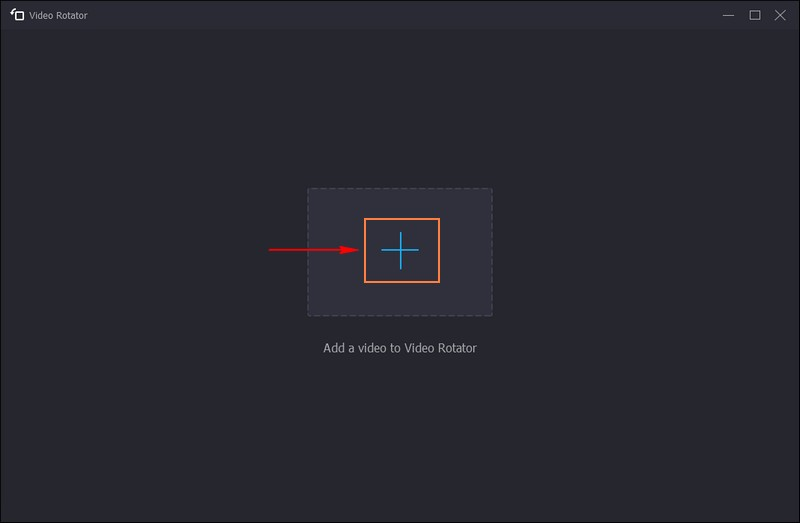
4. adım. Videonuz içe aktarıldığında önizleme ekranlarının altında döndürme seçeneklerini göreceksiniz. Videoyu 90 derece sola ve sağa döndürebilir ve videoyu ters çevirebilirsiniz.
olup olmadığına basın 90 derece sola döndür veya 90 derece sağa Bir manzara sunumu elde etmek için. Sağ ön izleme ekranından seçeneği seçtikten sonra değişiklikleri görebilirsiniz.
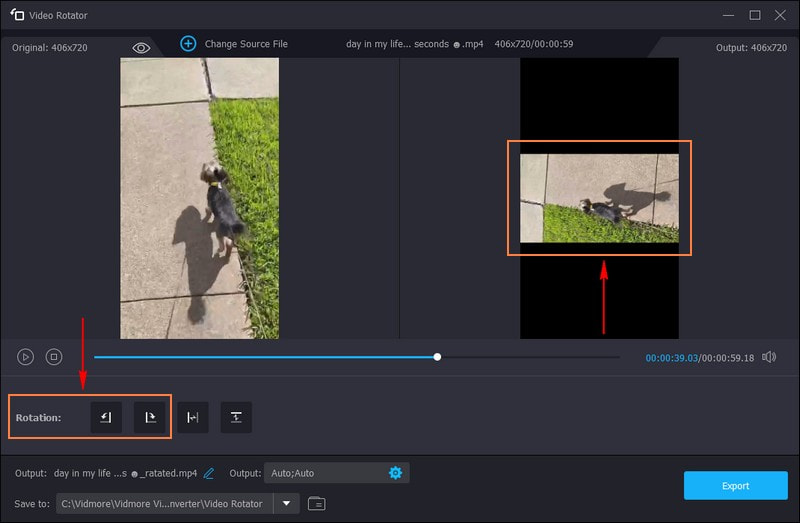
Adım 5. Tıkla Dişli değiştirmek için düğme Video ayarları, örneğin Biçim, çözüm, Kalite, Kare hızı, vb. Bunun yanı sıra şunları da değiştirebilirsiniz: Ses ayarları, örneğin Bit hızı, Kanal, Kodlayıcı, vb. Yerleşince tuşuna basın. tamam Yaptığınız değişiklikleri uygulamak için düğmesine basın.
Sonuçlardan memnun kaldığınızda, İhracat Dönüştürülen yatay videonuzu yerel sürücünüze kaydetmek için düğmeyi tıklayın.
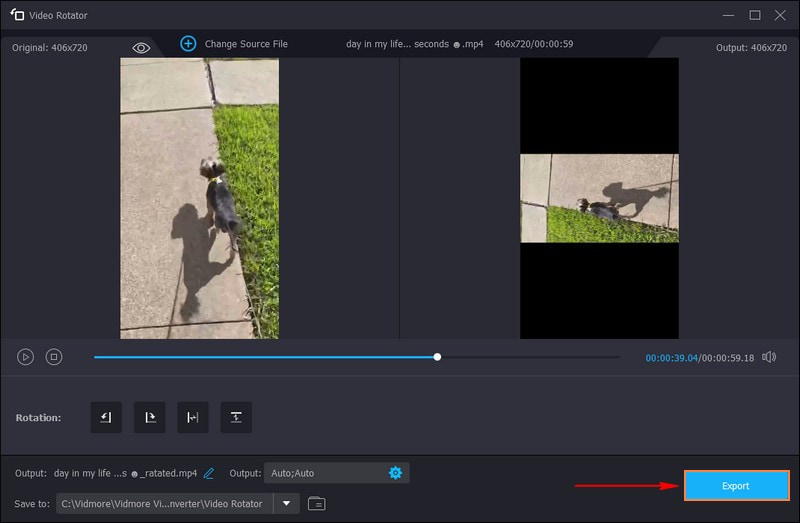
Artıları
- Dikey videoları yatay olarak dönüştürmenin basit bir yolunu sunarak her düzeydeki uzmanlık düzeyindeki kullanıcılar için erişilebilir hale getirir.
- Dikey videoyu kalite kaybı veya bozulma olmadan yatay videolara dönüştürür.
- Birçok video formatını destekleyerek çeşitli cihaz ve programlarla uyumluluk sağlar.
- Döndürme, kırpma, efekt uygulama vb. gibi temel ve gelişmiş düzenleme görevlerini gerçekleştirebilirsiniz.
Eksileri
- Programın tamamına erişebilmek için bir lisans satın almanız gerekir.
2. Premier Pro
Adobe Premiere Pro, profesyonellerin ve meraklıların güvendiği çok yönlü ve mükemmel bir video düzenleme aracıdır. Çeşitli özellikler ve araçlar sunarak videoları düzenlemek ve değiştirmek için tasarlanmıştır. Bu program, dikey videoları hassas ve kontrollü bir şekilde yatay hale dönüştürmenize olanak tanır. Profesyonel düzeyde sonuçlar elde etmenizi sağlar. Bununla video dönüştürme ihtiyaçlarınız için değerli bir çözümdür.
Premiere Pro'yu kullanarak dikey videoyu yatay videoya nasıl dönüştüreceğinize ilişkin adımlar aşağıda verilmiştir:
Aşama 1. Adobe Premiere Pro'yu çalıştırın. Ana menü çubuğundan Dosya menü ve seç Yeni.
Adım 2. I vur Dosya Menü çubuğundaki menüyü seçin ve İthalat Döndürmek istediğiniz videoyu içe aktarmak için
Aşama 3. İçe aktarılan görüntüler şu şekilde görünecektir: Proje panel. Daha sonra dosyayı sürükleyip bırakın. Zaman çizelgesi panel. Döndürmek için videoyu seçmeniz gerekir. itibaren Zaman çizelgesi panelinde seçmek için videoya basın.
4. adım. Gidin Efekt Kontrolü ve seçin Hareket Aşağıya doğru açılan menü. Ortaya çıkaracak döndürme yıkılmak. Yanındaki derece cinsinden gösterilen mavi metin olan rakamlara tıklayın döndürmeve tercih ettiğiniz dereceleri girin. Görüntüyü şu şekilde döndürebilirsiniz: 90, 180veya 270 derece.
Adım 5. Şuraya git Etkileri sekmesinden Proje panel. Şunu seçin: Çarpıtmak açılır menüyü seçin ve çift tıklayın dönüştürmek sonuçtaki açılır menüden. Ardından, işaretini kaldırın Düzgün Ölçek onay kutusu. Yanındaki numarayı değiştir Ölçek Genişliği veya Ölçek Yüksekliği -e - 100 Videonuzu yatay olarak çevirmek için
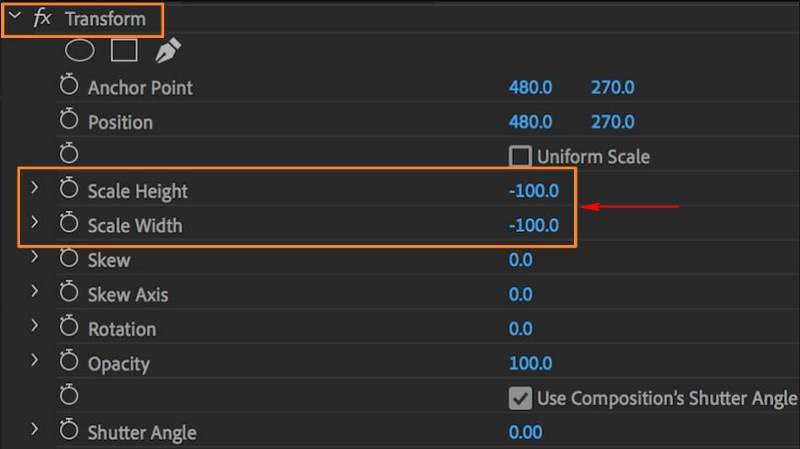
Artıları
- Çok çeşitli özelliklere sahip profesyonel kalitede bir video düzenleme programıdır.
- Video düzenleme üzerinde hassas kontrol sunar.
- Dönüştürme işlemi sırasında yüksek video kalitesini koruyabilirsiniz.
Eksileri
- Yeni başlayanlar için oldukça zordur ve doğru şekilde nasıl kullanılacağını öğrenmek biraz zaman alabilir.
- Bu premium bir programdır ve maliyetli olabilecek bir abonelik gerektirir.
3. iMovie
Mac kullanıcıları için basit bir video düzenleme aracı arıyorsanız iMovie'ye sahip olabilirsiniz. Karmaşık programlara girmeden videoları düzenlemek isteyen Mac kullanıcıları için mükemmeldir. Bu program, dikey videoları zahmetsizce yatay hale dönüştürmek için kullanışlı bir araç olabilir. Dikey videoları yataya dönüştürmeyi basitleştirerek yeni başlayanlar için erişilebilir hale getirir. Aslında videolarını çeşitli platformlara ve sunumlara uyarlamak için basit bir çözüm sunuyor.
iMovie'yi kullanarak dikey bir videoyu nasıl yatay hale getireceğinizi öğrenin:
Aşama 1. iMovie'yi açın ve Yeni oluşturmak buton.
Adım 2. Seç Film açılır menüden.
Aşama 3. Tıkla Medyayı İçe Aktar düğmesini tıklayın ve yatay videoya dönüştürmek istediğiniz dikey videoyu içe aktarın.
4. adım. Video içe aktarıldığında videoyu seçmek için üzerine tıklayın. Video, seçimini belirtmek için sarı renkle vurgulanacaktır.
Adım 5. I vur Kırpma video oynatıcının üzerindeki araç çubuğunda bulunan düğme. Ortaya çıkaracak Klibi saat yönünde döndürün ve Klibi saat yönünün tersine döndürün seçenekler.
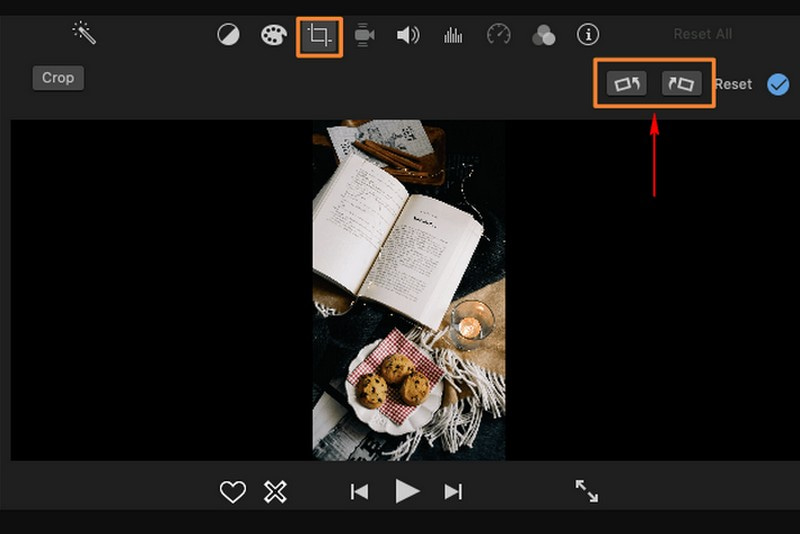
Artıları
- Mac kullanıcıları için yerel bir uygulamadır ve Mac işletim sistemleriyle kusursuz entegrasyon sağlar.
- Dikey videoları yatay videolara dönüştürmek için uygun temel video düzenleme yetenekleri sunar.
- Videoları dönüştürmek basittir ve ileri düzeyde teknik beceri gerektirmez.
Eksileri
- Yalnızca Mac bilgisayarlarda mevcuttur ve diğer platformlardaki erişilebilirliği kesinlikle sınırlandırır.
- Dikey videoları yatay videolara dönüştürmek bir miktar kalite kaybına neden olabilir.
Bölüm 3. Dikey Videodan Yataya Geçiş Hakkında SSS
Portreden manzaraya nasıl geçilir?
Portre videonuzu manzaraya dönüştürmek için Vidmore Video Converter'ı kullanabilirsiniz. Videonuzun sunumunu değiştirebilecek yerleşik bir özelliğe sahiptir. Bunu yapmak için Vidmore Video Converter'ı açın, Araç Kutusu'na gidin ve Video Rotator'ı arayın. Manzaraya dönüştürmek istediğiniz portre video dosyasını içe aktarın. Daha sonra tercihinize göre Döndürme seçeneklerinden 90 derece sağa veya 90 derece sola döndür seçeneğini seçin.
iPhone'da dikey bir videoyu yatay hale getirmenin bir yolu var mı?
Evet! iMovie'yi kullanarak iPhone'da dikey videoyu yatay hale getirmenize yardımcı olabilecek özel bir uygulama var.
Dikey bir videoyu siyah çubuklar olmadan nasıl yatay hale getirebilirim?
Dikey videoyu siyah çubuklar olmadan yatay hale getirmek için video içeriğini kırpmanız ve genişletmeniz gerekir. Bu işlem, orijinal dikey videonun üst ve alt kısmında bir miktar içerik kaybına neden olabilir. Videonuzun önemli bölümlerinin dönüşümden sonra görünür kaldığından emin olun.
Dikey mi yoksa yatay mı çekim yapmak daha iyi?
Kameranızla dikey yerine yatay çekim yapmak genellikle daha iyidir. Yatay çekim yaptığınızda çevrenizden daha fazlasını yakalayabilirsiniz. Çoğu kişi dikey videoları sevmez çünkü YouTube gibi bir web sitesine video yüklediğinizde profesyonellikten uzak görünebilirler.
Yatay videolar için hangi en boy oranını kullanmalıyım?
Yatay videolar için standart en boy oranı 16:9'dur ve genellikle geniş ekranlarda kullanılır.
Sonuç
keşfettin portre videosunu yatay videoya nasıl değiştirebilirim. Bu gönderide dikey videonuzu hızlı bir şekilde yatay videolara dönüştürmek için çeşitli yöntemler sunuldu. Ancak dikeyinizi yataya dönüştürmenin en iyi ve en kolay yolunu istiyorsanız Vidmore Video Converter'a güvenebilirsiniz. Sadece birkaç tıklamayla istediğiniz çıktı zahmetsizce elde edilecektir. Üstelik çıktınızı kaydetmeden önce tercihinize göre video ve ses ayarlarını değiştirebilirsiniz. Peki ne bekliyorsun? Bilgisayarınıza yükleyin, deneyin ve düzenlemenin keyfini çıkarın!


